Up-to-date klantgegevens zijn van essentieel belang wanneer je klanten optimaal wilt bedienen. Deze klantgegevens worden uiteraard netjes geadministreerd in Dynamics 365 Sales. Alle contactpersonen zijn op één centrale plek voor iedereen beschikbaar. Maar hoe zorg je ervoor dat deze contactpersonen up-to-date blijven zonder dat je data handmatig moet invoeren vanuit een E-mail of een telefoongesprek?
Met de combinatie van een aantal toepassingen in het Microsoft Dynamics 365 platform kun je dit volledig automatisch realiseren!
We nemen jullie eerst mee in de voor de gebruiker zichtbare reeks aan activiteiten. Later in dit blog staan we stil bij de technische componenten.
Dynamics 365 Sales als CRM systeem
Het begint in het centrale CRM systeem. Dynamics 365 Sales is dé centrale plek voor de administratie van jouw contactpersonen. Vanuit hier vraag je een contactpersoon om een profielupdate. Dit kan gedaan worden voor een individuele contactpersoon, zoals in onderstaande screenshot aangegeven, op de desbetreffende knop te drukken. Uiteraard kan dit ook volledig worden geautomatiseerd op het moment dat een contactpersoon wordt aangemaakt of een andere status krijgt.
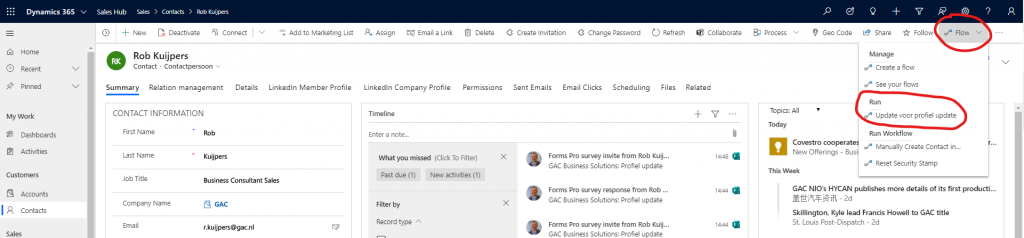
Vervolgens krijgt de contactpersoon, op het in Dynamics 365 Sales bekende e-mailadres, een gepersonaliseerde uitnodiging om zijn of haar profiel bij te werken. Deze uitnodiging wordt volledig automatisch verzonden en gebaseerd op een template dat je vooraf kunt instellen. In deze e-mail zit een knop waarop de gebruiker kan klikken om het profiel bij te werken.
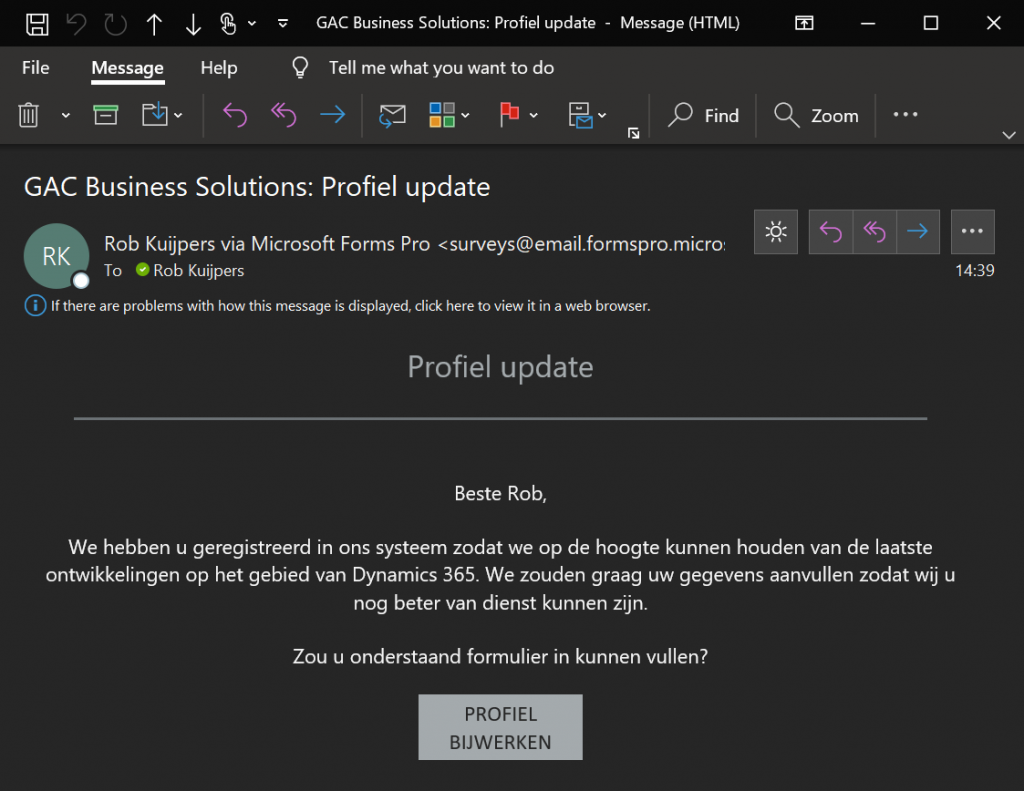
Microsoft Forms Pro, werk data bij dankzij online formulieren
De contactpersoon die het profiel gaat bijwerken komt in een webformulier terecht waarin hij of zij op een persoonlijke manier wordt aangesproken. Alle gegevens uit Dynamics 365 Sales worden namelijk gebruikt in het online formulier. Dit online formulier kunnen we vervolgens delen via e-mail maar ook embedden op een website.
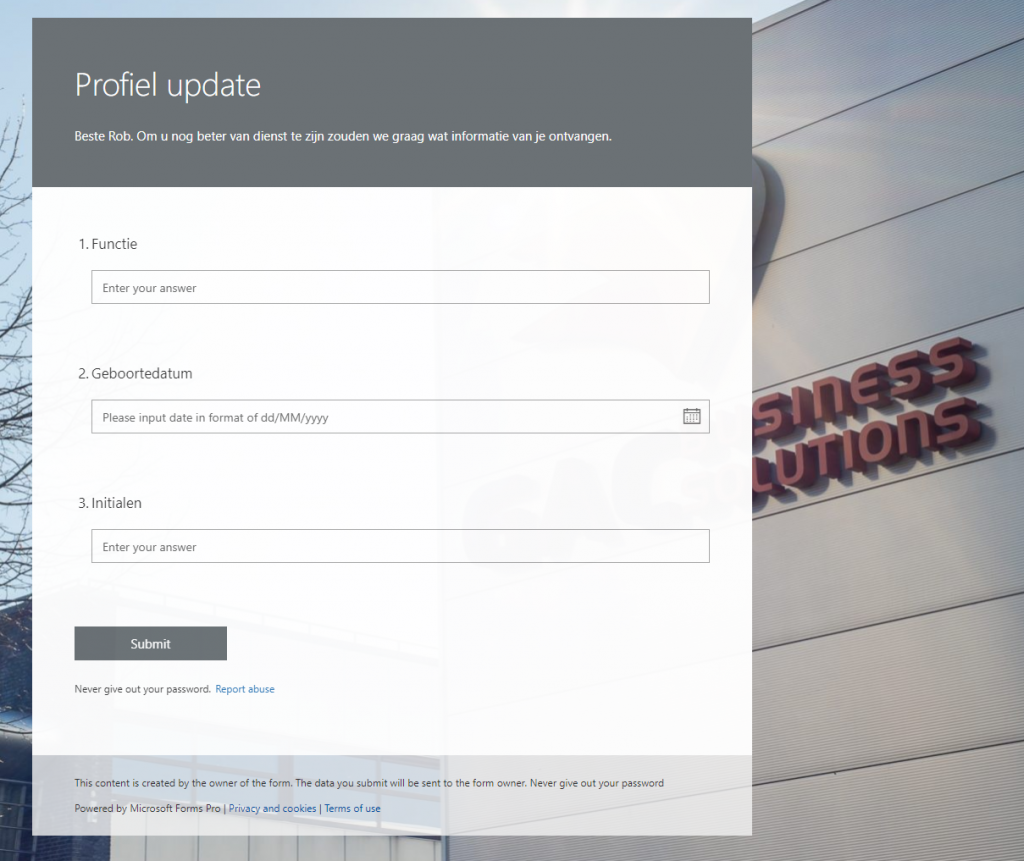
Het formulier is geheel naar eigen wens vorm te geven. Maak gebruik van de benodigde velden om de gewenste profieldata te verzamelen. De lay-out van het formulier kan ook worden aangepast zodat deze aansluit bij de huisstijl van je bedrijf.
Op het moment dat een contactpersoon een online formulier heeft ingevuld en verstuurd, wordt alle ingevulde data automatisch in Dynamics 365 Sales verwerkt. Volledig automatisch en zonder dat daar enige menselijke handeling voor nodig is. Op deze manier ben je in staat om je database met contactpersonen op een hele gemakkelijke manier up-to-date te houden!
De “technische” oplossing
Zoals eerder beloofd nemen we jullie graag mee in de technische componenten die er zijn gebruikt. We hebben bewust gebruik gemaakt van “quotes” omdat dit een volledige “no code” oplossing betreft! Hier in chronologische volgorde de stappen die zijn doorlopen.
Stap 1: Dynamics 365 Sales
Dynamics 365 Sales is de centrale plek voor de contactpersonen. Vanuit daar kun je een flow aanroepen die gemaakt is in Power Automate. Voor dit voorbeeld hebben we een flow gemaakt die bij een individuele contactpersoon kan worden aangeroepen. Uiteraard kun je dit ook volledig automatiseren.
Stap 2: Power Automate
Zodra de flow wordt aangeroepen vanuit een contactpersoon zal deze een online formulier versturen die je hebt klaargezet. Deze wordt verstuurd naar het e-mailadres dat bekend is in Dynamics 365 Sales.
Power Automate is beschikbaar binnen je Dynamics 365 Sales licentie, hier zijn dus geen extra licenties voor nodig.
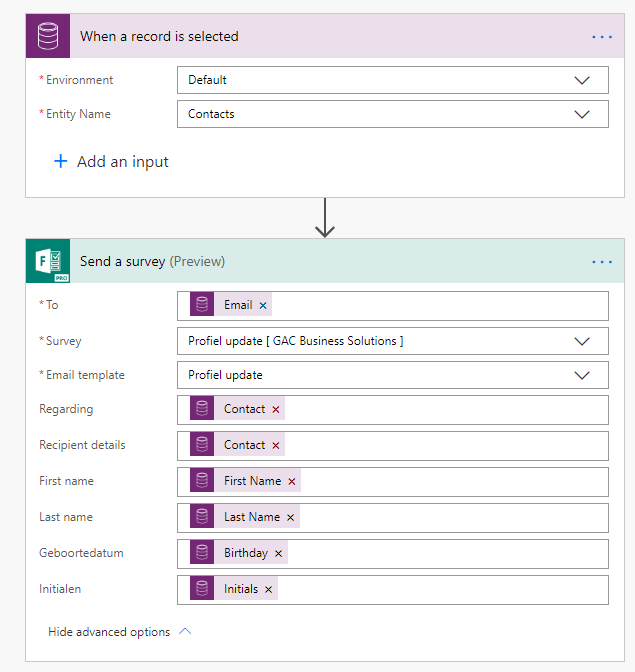
Stap 3: Microsoft Forms Pro
Met Forms Pro geef je zelf vorm aan de data die je wilt uitvragen bij je klanten.
Microsoft Forms Pro is beschikbaar binnen je Dynamics 365 Sales licentie dus hier is wederom geen extra licentie voor nodig.
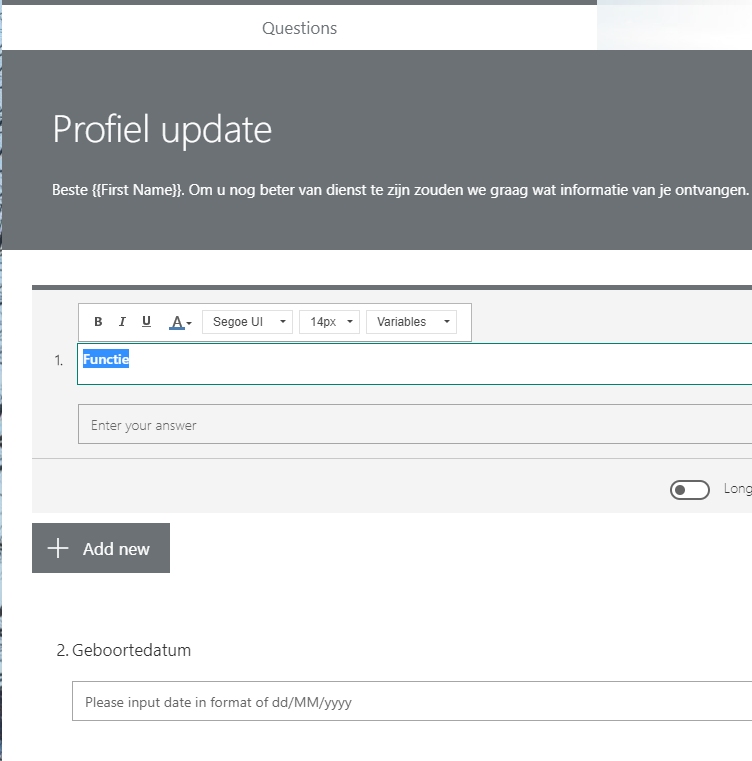
Bij het ontwerpen van je formulier kun je ook een e-mail template maken die gebruikt zal worden als het online formulier verstuurd wordt.
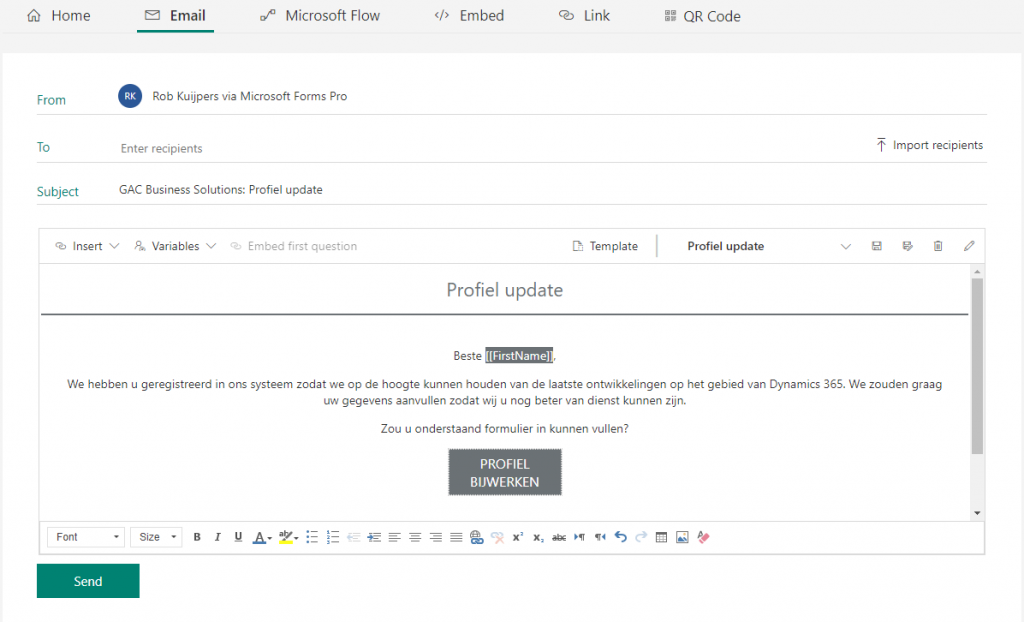
Je kunt in het formulier werken met variabelen die je weer kunt vullen met data die in Dynamics 365 Sales beschikbaar is. Zo ben je in staat om alles gepersonaliseerd te sturen en hoeft de ontvanger geen data opnieuw in te vullen (zoals de naam en e-mailadres). Alles is namelijk terug te herleiden naar de contactpersoon vanuit waar het verzoek is verstuurd.
Stap 4: Power Automate
Op het moment dat een ontvanger in het online formulier het profiel heeft bijgewerkt, pakt een flow dit formulier weer op en verwerkt de data direct in Dynamics 365 Sales bij de juiste contactpersoon.
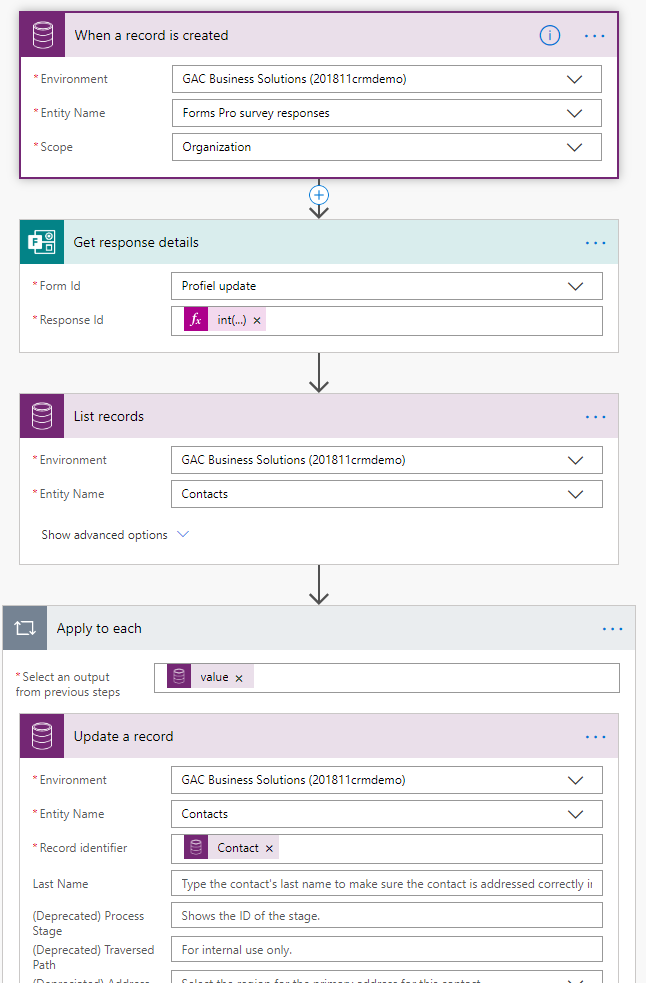
Stap 5: Dynamics 365 Sales
En dan zijn we weer terug in de applicatie waar dit proces begon. Alleen is nu de contactpersoon up-to-date met de juiste gegevens door de klant zelf aangeleverd.
Een voorbeeld hoe je standaard functionaliteit binnen het Dynamics 365 platform heel simpel kunt aanvullen met een hele specifieke functionaliteit met ondersteuning van het Power platform.
Meer weten over de mogelijkheden van het Dynamics 365 platform? Wij komen graag met je in contact om te sparren over de mogelijkheden.